Når du redigerer dine videoer, kan du også overveje at tilføje nogle undertekster til dem, enten for at gøre dine videoer mere personlige eller simpelthen for bedre at formidle deres mening. Markedet er fyldt med undertekstværktøjer, der er gode til at hjælpe dig med at tilføje undertekster til dine videoer og også til redigering af dem bagefter.
Du vil også kunne oversætte dine yndlingsfilm ved hjælp af disse programmer. Vi samlede fem af de bedste underteksterredigeringssoftware, som kan hjælpe dig med at tilføje og redigere undertekster til dine yndlingsvideoer. Tjek deres funktioner og se, hvilket af programmerne der er bedst for dig.
Undertekstredigeringssoftware til Windows 10
- Undertekst Rediger
- Undertekst Workshop
- Jubler Subtitle Editor
- Pop undertekst editor
- Aura Video Editor
1. Undertekst Rediger
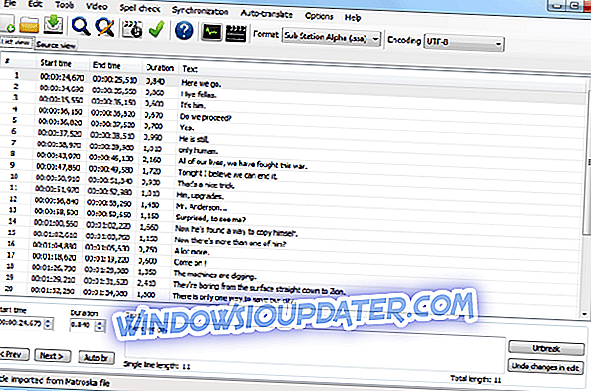
Undertekst Edit er en editor rettet mod film undertekster, og det vil tillade dig nemt at justere startlinjen for enhver undertekst, hvis den ikke er synkroniseret med filmen.
Kig på de bedste funktioner, der kommer sammen med denne software til redigering af undertekster:
- Du vil kunne oprette / justere / synkronisere og oversætte undertekstlinjer.
- Programmet leveres med en kølig audio visualizer kontrol, der er i stand til at vise bølgeform og spektrogrammer.
- Du vil være i stand til at synkronisere visuelt og justere en undertekst og dens start / slutposition sammen med hastigheden.
- Softwaren giver automatisk oversættelse via Google translate.
- Undertekst Rediger 3.5.4 kan flette og dele undertekster.
- Det kommer også med en troldmand, der retter fejl.
- Du vil også kunne nyde stavekontrol via Open Office ordbøger.
Disse er blot nogle få af de robuste sæt af funktioner, der er inkluderet i denne software. Tjek dem alle ud og få Subtitle Edit 3.5.4 til dit Windows 10 kompatible system.
- LÆS OGSÅ: 6 bedste lette video editing software til pc
2. Undertekst Workshop
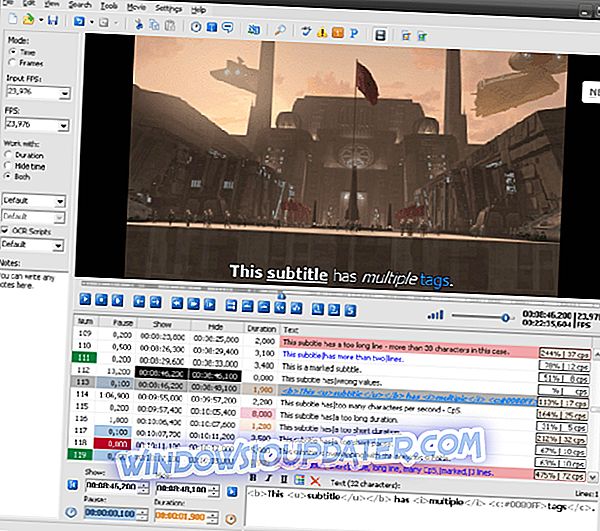
Undertekst Workshop er en gratis software til oprettelse, redigering og også konvertering af tekstbaserede undertekstfiler. Dette program anses for at være et af de bedste gratis undertekstredigeringsværktøjer derude, der leveres med en ekstremt nem at bruge interface. Dette gør det også ideelt for begyndere.
Tag et kig på de bedste funktioner, der er inkluderet i programmet:
- Den understøtter konvertering mellem oprettelse, åbning, redigering og gemning af mere end 60 undertekstformater via undertekst API-biblioteket.
- Du kan også gemme undertekster i et brugerdefineret brugerdefineret filformat.
- Programmets grænseflade er brugervenlig, tilpasses og multisprog.
- Du får et massivt sæt af værktøjer, som du kan tilpasse og alle former for funktioner til automatisk timing og manipulation af tekster.
- Nogle af de bedste værktøjer omfatter automatiske varigheder, stavekontroll, smart linejustering, FPS-konvertering, søgning og udskiftning og mere.
- Softwaren leveres med et brugerdefineret system til manuelt eller automatisk detektion, markering og også fastsættelse af alle former for undertekstfejl.
- Dette program understøtter stilkoder og farvekoder i undertekstteksten.
Undertekst Workshop leveres med en integreret videospiller, der giver brugerdefineret undertekster forhåndsvisning og en fuldskærmstilstand. Softwaren indeholder også detaljerede oplysninger om undertekstfilerne, herunder brugerdefinerede data baseret på brugerdefinerede regler.
Du kan downloade Subtitle Workshop eller besøge hjemmesiden for at finde ud af mere om denne fantastiske software, der også er kompatibel med Windows-systemer.
3. Jubler Subtitle Editor
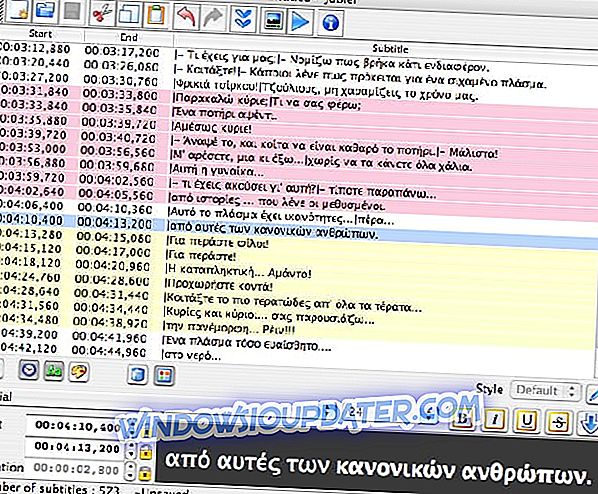
Jubler Subtitle Editor er et praktisk værktøj, der kan redigere tekstbaserede undertekster. Det kan bruges som et værktøj til at konvertere, rette, transformere eller forfine eksisterende undertekster. Du kan også bruge softwaren som et forfatterprogram til nye undertekster.
Tag et kig på de mest imponerende funktioner i Jubler Subtitle Editor:
- Det understøtter nogle af de mest populære undertekster.
- Du vil også få vist i real-time eller i designtid underteksterne.
- Programmet leveres med en stavekontrol, og det indeholder også en oversættelsestilstand.
- Jubler Subtitle Editor leveres med forskellige redigering stilarter til dine undertekster.
Minimumskravene til at bruge softwaren er den nyeste version af JRE, MPlayer for at se underteksterne, og ASpell for at stave-kontrollere underteksterne. Softwaren er skrevet i Java 5.0, og det betyder, at det er multiplatform.
Du kan tjekke flere af dens funktioner, og du kan også downloade Jubler Subtitle Editor fra sin officielle hjemmeside.
- LÆS OGSÅ: 12 bedste DVD authoring software til at skabe perfekt videoindhold
4. POP-underteksteditor

POP Subtitle Editor er et meget nemt at bruge program, der giver dig mulighed for at skrive og tilføje dine helt egne undertekster til enhver videofil. Du kan skrive dine tekster, mens du får vist filmen, og alt hvad du skal gøre, er at vælge både start- og sluttider ved at bruge den samme funktionstast.
Tjek flere imponerende funktioner, der er pakket ind i denne software til redigering af undertekster:
- Du kan tilpasse skrifttypen, størrelsen, farven og placeringen af dine undertekster.
- Du kan generere AVI-, MPEG- eller WMV-filer med et enkelt klik.
- Tilføjelse af undertekster til dine videoer vil vise sig at være den mest enkle opgave selv for begyndere med denne editor.
- Du kan nemt ændre og redigere skrifttypegenskaberne.
Det er vigtigt at bemærke, at under denne software vil undertekster altid være berettiget til venstre margen, og dette vil være mere indlysende med længere undertekster, der vil tage mindst en linje eller to op. Du vil være i stand til at centrere hele blokken af tekst hvis det, hvad du vil.
Du kan downloade POP Subtitle Editor 1.0 fra den officielle hjemmeside og begynde at tilføje og skrive undertekster på dine videoer.
5. Aura Video Editor
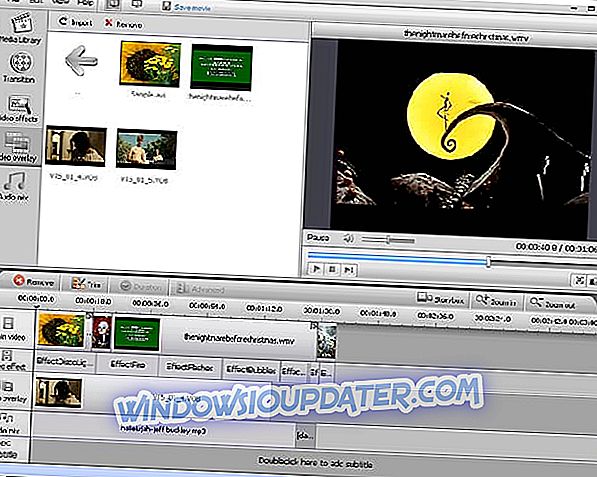
Aura Video Editor er en komplet og nem at bruge video editor, der leveres med en indbygget undertekst editor til at styre dine undertekster.
Tag et kig på de mest imponerende funktioner i dette værktøj nedenfor:
- Dette er en professionel videoredigeringssoftware, der giver dig mulighed for at lave dine helt egne videoer.
- Du vil være i stand til at lave en professionel video med alle mulige effekter og overgange.
- Den indeholder en indbygget underteksteditor.
- Du kan anvende forskellige videoeffekter, og du vil kunne oprette
- Programmet understøtter at tilføje alle de populære videoformater, billeder og lydspor også.
- Den leveres med en brugervenlig grænseflade, der giver dig mulighed for at redigere videoer med en unik video redigering tidslinje og et historik boks panel også.
- Alt du skal gøre er at bare trække og slippe videofilerne på den grafiske tidslinje og begynde at redigere.
Softwaren er virkelig effektiv til at redigere videoer, trimme lyd og video, og også tilføje vandmærker og undertekster. Du vil kunne forhåndsvise alle dine redigeringer i realtid uden at skulle gøre hele dit projekt først. Dette er en af de bedste videoredigeringssoftware derude med en overflod af nyttige funktioner vedrørende undertekster.
Du kan se den komplette detaljerede liste over dens funktionaliteter, og du kan downloade Aura Video Editor fra den officielle hjemmeside.
Her er det punkt, hvor vores roundup af fem bedste underteksteredigeringsprogrammer kommer til ophør. Vi anbefaler at du analyserer alt dette værktøjs funktion ved også at besøge deres hjemmesider for at gøre det nemmere at bestemme hvilken software der er bedst til dine undertekstredigeringsbehov, og hvilken kommer med den mest omfattende pakke af funktioner og værktøjer.
Alle fem af disse programmer er kompatible med systemer, der kører Windows. Tjek dem alle ud og vælg din favorit.


